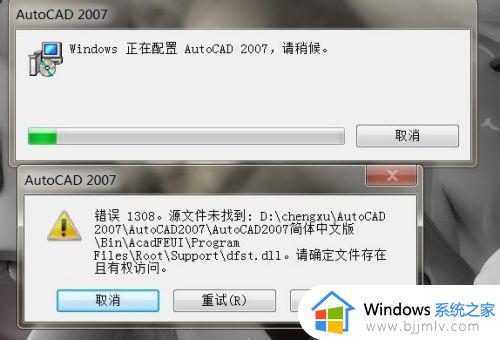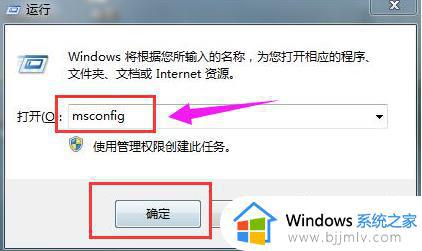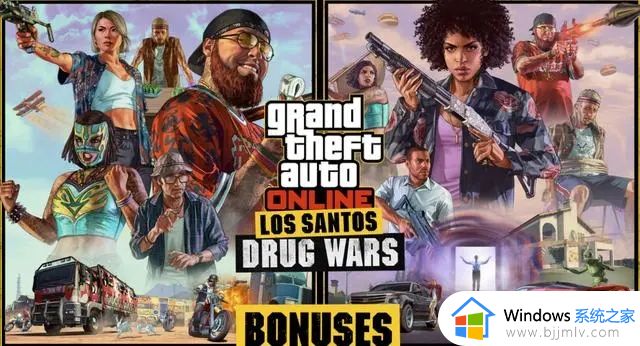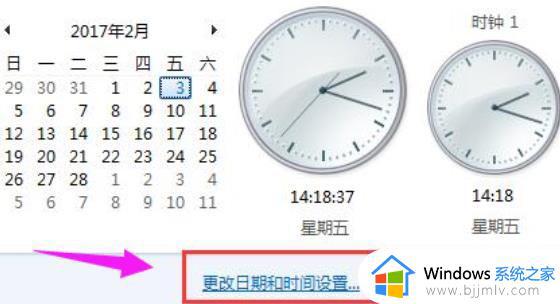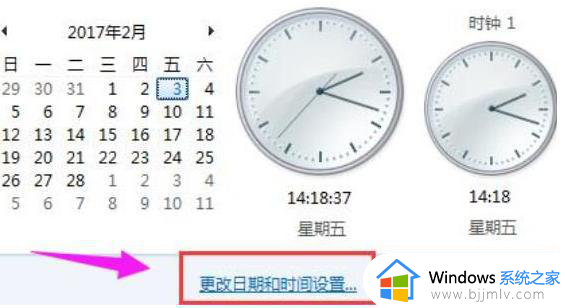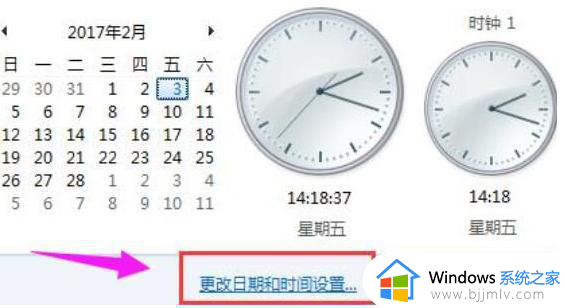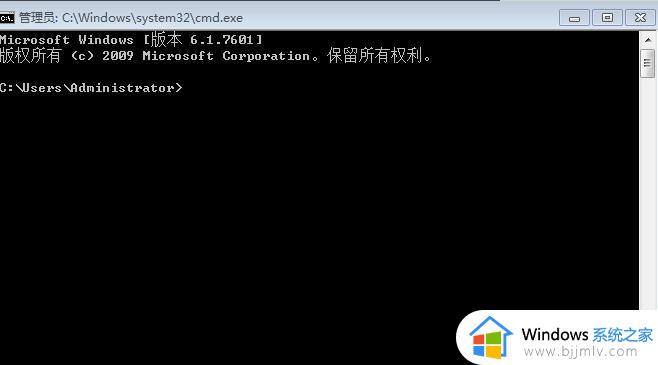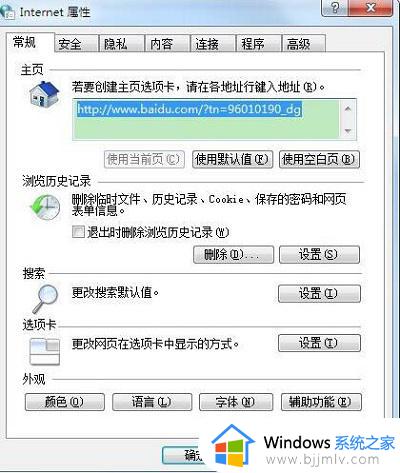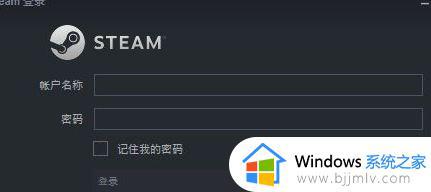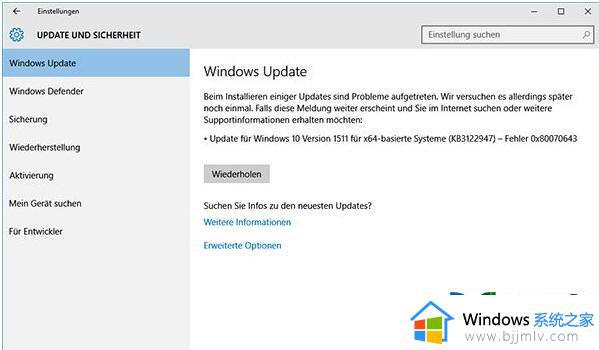cad致命错误怎么解决 cad出现致命错误解决方法
更新时间:2023-02-17 16:48:15作者:qiaoyun
近日有小伙伴在使用cad这款计算机辅助软件的时候,发现只要一打开就会出现致命错误的提示,导致无法正常使用,那么cad致命错误怎么解决呢?其实解决方法也不会难,接下来就跟着小编一起来学习一下cad出现致命错误解决方法。
方法如下:
1、打开控制面板,然后点击系统和安全。
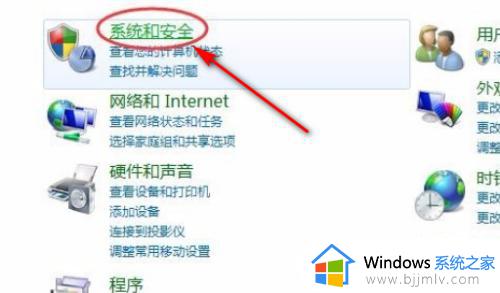
2、进入系统和安全,点击高级系统设置选项。
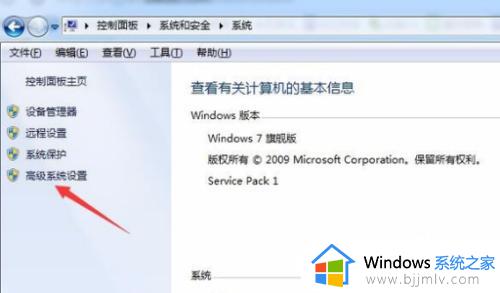
3、进入系统属性,进入高级页面,然后点击设置。
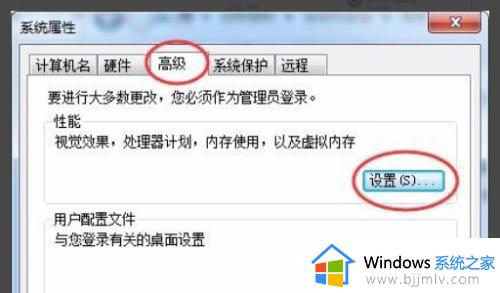
4、点击设置后,进入性能选项,进入数据执行保护,然后点击添加。
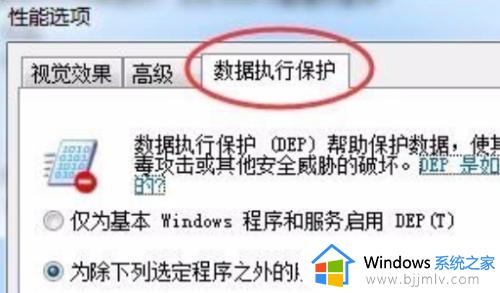
5、点击添加后,选择acd.exe,然后点击打开。
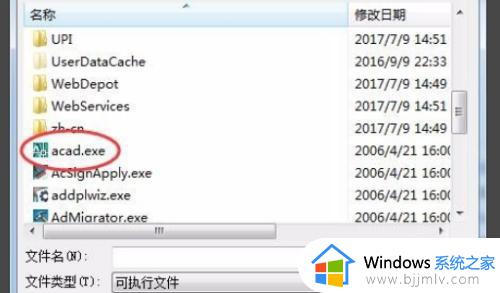
6、将CAD添加数据执行保护后,点击确定就可以了。
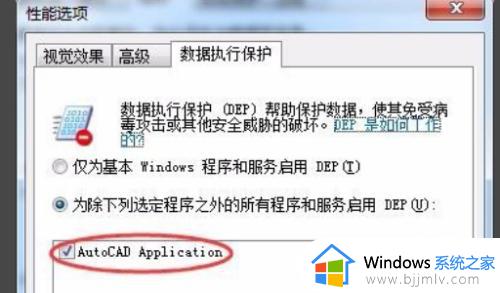
上述给大家介绍的就是cad致命错误的详细解决方法,如果你有遇到相同情况就可以参考上述方法步骤来进行解决。